
Michael Cain
0
3301
701
Morate shvatiti da me ono što ću vam otkriti dovodi u smrtnu opasnost. Muškarci u crno-bijelim vozilima s ekonomičnim gorivom mogu se pojaviti na mojim vratima i prijetiti mi vijcima koji završavaju. To je lako uočiti. To je neovisni izvođač kojeg nikad ne vidite da dolazi. Mogli bi biti odjeveni, ili izgledati, bilo koji štreber. Ono što ću vam otkriti je njihov kruh i maslac. Držali su vas u neznanju o tome kako je lako raditi neke stvari koje rade. Držimo ga među nama.
Prvo što trebate znati je osnovno rješavanje problema sa sustavom Windows Rješavanje problema za lutke Windows Rješavanje problema za lutke Windows treba puno sranja zbog problema izvan njegove kontrole. Saznajte o najvećim problemima koje ljudi pogrešno prikvače na Windows i kako ih zapravo riješiti. , Započnite s najočitijim i krenite unatrag. Pročitajte i shvatite poruke o pogrešci Kako riješiti bilo koji problem Windows-a s ID-om događaja Kako riješiti bilo koji problem sustava Windows s ID-om događaja Za svaki pad sustava Windows postoji način da se problem riješi bez pozivanja. na vašem zaslonu. Oni su jednostavnim jezikom - nemojte se zastrašiti. Ako piše Nema izvora video zapisa, provjerite kabel između računala i monitora. Ako lampica napajanja ne svijetli, provjerite kabel napajanja. Mnogi su vaši problemi vjerojatno takve prirode. Ako ste već obavili sve korake za rješavanje problema i sigurni ste koji hardverski dio uzrokuje probleme, o tome sada možemo razgovarati.
Zamjena ili ponovno sjedenje RAM-a
Bilo je vremena kada je ovo bila velika operacija, koja je zahtijevala lemljenje i stalne ruke. Sada se RAM-u dolazi lako instalirati i uklanjati štapove te je vrlo jednostavan popravak DIY računala. Imajte na umu za to, da je statički elektricitet vaš neprijatelj, a uzemljenje je vaš prijatelj. Možete nabaviti uzemljeni ručni zglob ili često dodirnuti metalno kućište računala. Ja bih preporučio remen za zglobove samo da bi bio siguran.
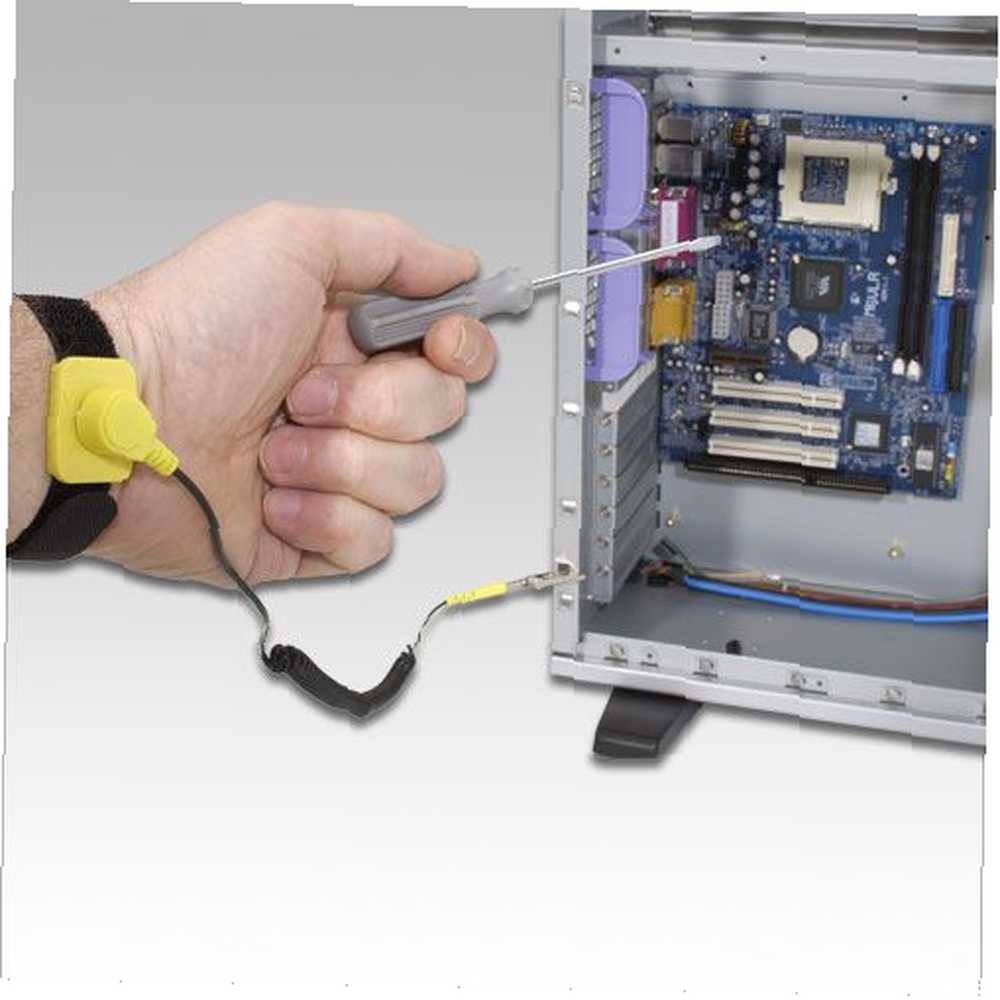
Otvorite kućište svog računala. Mnogi slučajevi danas čak i ne zahtijevaju uklanjanje vijaka, tako da je lako. Nekoliko sekundi pogledajte unutra svoje računalo. Čini se zbunjujuće i visokotehnološko, zar ne? Nemojte se zastrašiti. Potražite redove dugih računalnih čipova koji strše izvan ploče, okomito. Visoki su oko inč.

Ako sumnjate da ih jednostavno trebate ponovno postaviti, lagano gurnite središnji rub RAM-a, zatim gornji i donji dio. Ako je bilo pokreta, vjerojatno je to bio problem. Nakon što ste sigurni da je sva RAM-a sjela, možete pokušati ponovo pokrenuti računalo.
Ako RAM i dalje stvara problem, možete je vrlo lako ukloniti. Na bilo kojem kraju RAM-a postoje male poluge - ili pričvrsni jezičci. Lagano gurnite ove poluge prema dolje, obje u isto vrijeme. Ručice bi se trebale vratiti i RAM će se podići. Koristite samo rubove RAM-a, izvadite ih i stavite na nestatičku površinu. Ako budete imali sreće, oko vas će imati anti-statičku torbu. Obično su ružičaste, srebrne ili bistre boje s debelim crnim linijama. Obično ih možete dobiti s mjesta popravljanja računala, samo traženjem. Recite im da želite zamijeniti svoj loš RAM za zamjenu. Hej, lako ih je prodati.

Odnesite RAM memoriju u lokalnu prodavaonicu računala i oni će vam pomoći da odaberete odgovarajuću RAM memoriju za svoje računalo. Obavezno znate kakav model matične ploče imate, jer je ovo idealno vrijeme za nadogradnju RAM-a za brže računalo.
Zamjena napajanja
Ako ste sigurni da je problem vaše napajanje, to je lako ukloniti i instalirati! UPOZORENJE: Isključite računalo u potpunosti. Ostavite da odstoji nekoliko minuta. To osigurava da nema računala na napajanje, tako da ne budete šokirani. Ostavite ga nekoliko minuta da se svi kondenzatori isprazne, tako da ni vas ne šokiraju.

Jednom kada se osjećate sigurno nastavite s ovim popravljanjem računala, uzmite malo traku za maskiranje i olovku i označite sve veze koje vaše napajanje čini s komponentama. Učinite to na komponentnoj strani veze. Ovo vam pomaže da znate koji kablovi trebaju biti uključeni kada dobijete novo napajanje. Ponekad kabel vrpce može imati nekoliko priključaka koji se ne koriste. Nema smisla za povezivanje s tim. Odvojite kabele za napajanje od komponenata.
Sada ćete na stražnjoj strani računala vidjeti brojne vijke oko napajanja. Odvijte ih i spremite vijke. Hej, mali vijci mogu vam dobro doći jednog dana. Napajanje sada treba kliziti pravo sa stražnje strane računala ili prema unutra. Ne forsirajte. Ako nešto blokira, pažljivo uklonite te stvari.
Voila! Napajanje je u vašim rukama. Odnesite ih, kao i podatke o matičnoj ploči, u prodavaonicu računala. Sada možete dobiti napajanje odgovarajuće veličine. Oni mogu preporučiti snažniji pribor i ako vam je namijenjena matična ploča, možete povećati količinu dodatnih dolara kako biste je povećali. Ovo može pomoći da se komponente približe svom maksimalnom kapacitetu, što znači i brže računalo za vas. Da biste instalirali napajanje, pročitajte priručnik koji se isporučuje s njim i napravite sve veze u skladu s tim. Često su ove veze sada jedinstvene za svaku komponentu, što otežava zabrljati.
Zamjena ili ponovno postavljanje video / zvuka / mrežne kartice
Ako ste sigurni da video ili zvuk ili NIC kartica uzrokuju probleme, vjerojatno ih je najlakše zamijeniti. Kad otvorite svoje računalo, vidjet ćete stupac kartica umetnut vodoravno. Ovo su kartice o kojima govorimo. Ako mislite da bi ih trebalo jednostavno ponovno postaviti, učinite istu tehniku koju ste koristili za RAM. Lagano gurnite srednji rub kartice, zatim lijevo i desno. Opet, ako ima ikakvih pokreta, to bi mogao biti problem.
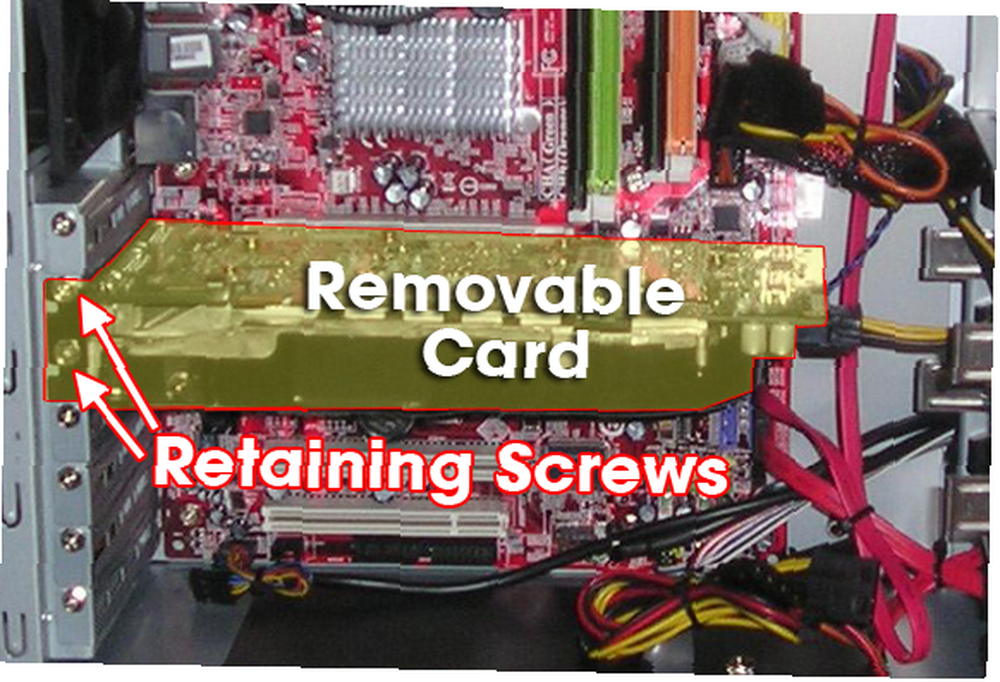
Ako ste sigurni da je karticu potrebno zamijeniti, obično se radi o uklanjanju jednog vijka s montažne prirubnice kartice i nježnom izvlačenju kartice po njenim rubovima. Položite je u vrećicu bez statičkog materijala i odnesite u prodavaonicu računala. Još jednom, ovo je vrijeme za nadogradnju. Obično u trenutku kada imate računalo dovoljno dugo da se komponenta ne može desiti, dolazi i bolja komponenta i košta približno isto kao i izvorna. Ponekad to košta i manje.
Uzmi karticu i nježno je umetni u odgovarajući utor. Umetnite pričvrsni vijak i nastavite s Korisničkim priručnikom za karticu da biste bili sigurni da su pravilno instalirani upravljački programi i ispravna konfiguracija.
Da, ove upute zvuče previše jednostavno da bi bile istinite, i u pravu ste! Ovo su osnove koje vrijede za gotovo sve marke i modele komponenti o kojima smo razgovarali. Za svaki novi dio bit će određene male varijacije, no sve bi to trebalo biti pokriveno u korisničkom priručniku koji dolazi uz njih. Zadržite sve svoje originalno pakiranje i za nove dijelove, samo u slučaju da su i oni neispravni. Tada ih možete lakše vratiti.
Nadam se da vam je ovaj članak pomogao da prevladate bilo koji strah od računala koje možda imate. Ili ste barem uštedjeli nekoliko dolara na troškovima rada za popravak. Sve ove informacije dolaze bez garancije. Ako pokušate popraviti svoje računalo, a ono ne radi ili se pogoršava, ne mogu prihvatiti nikakvu odgovornost za to. Uvijek istraživajte sve dok u potpunosti ne budete zadovoljni poslom koji obavljate.
Ako ste upoznati sa bilo kojim drugim savjetom koji se može dodati na gornji popis proizvoda za popravak računala, podijelite ih u komentarima u nastavku.











